ホームページ >システムチュートリアル >Windowsシリーズ >win81 のシャットダウン後に Xiaomi WiFi の作成に失敗する問題の解決策
win81 のシャットダウン後に Xiaomi WiFi の作成に失敗する問題の解決策
- 王林転載
- 2024-01-03 20:56:24742ブラウズ
win8 1 Xiaomi Wi-Fi をシャットダウンすると、起動時に作成に失敗したというメッセージが表示されます
win8.1 システムを搭載したコンピューターを再起動すると、Xiaomi ポータブル Wi-Fi が作成に失敗したことを示すメッセージが表示される場合があります。理由は次のとおりです:
1. Xiaomi ポータブル Wi-Fi とコンピューターの間の接続に問題があることが原因である可能性があります。Xiaomi ポータブル Wi-Fi を取り外してコンピューターの USB インターフェイスに再挿入するか、接続してみてください。コンピュータの他の USB インターフェイスに接続して問題を確認してください。解決されましたか?
2. 問題が発生した場合は、Xiaomi Portable WiFi のドライバーに問題がある可能性があります。 Xiaomi ポータブル WiFi ドライバーを再起動して、WiFi 信号を再作成してみてください。必要に応じて、Xiaomi Portable WiFi ドライバーを再インストールするか、ドライバーの最新バージョンにアップグレードして問題を解決することを検討できます。
3. コンピューター システムの問題が原因である可能性もあります。コンピューターを再起動して試してください。必要に応じて、Xiaomi ポータブル Wi-Fi を別のコンピューターに接続して Wi-Fi を作成できます。
4.上記のどの方法でも問題を解決できない場合は、Xiaomi ポータブル Wi-Fi が壊れている可能性があるため、アフターサービスに連絡するか、新しいポータブル Wi-Fi と交換する必要があります。
私のコンピューターは win7 システムですが、Xiaomi ポータブル WIFI の作成に失敗した場合はどうすればよいですか?
ドライバーをインストールし、コンピューターを再起動します。
具体的な手順は次のとおりです:
1. Microsoft の新しい win10 システムがアップグレードされましたが、Xiaomi ポータブル Wi-Fi を使用しているシステムが win10 にアップグレードされた後、正常に使用できなくなります。接続はできてもインターネットにアクセスできないものや、直接接続できずwifiの設定ができないものもあります。ポータブル Wi-Fi ソフトウェアがまだ古いバージョンである場合は、新しいバージョンにアップグレードしてください。
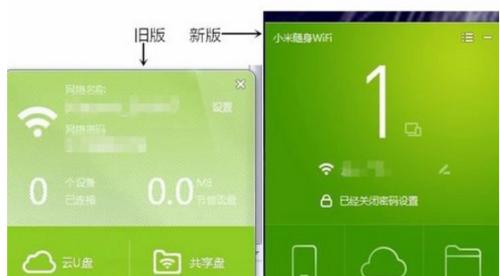
2. ポータブル Wi-Fi ソフトウェアのインストール ディレクトリでドライバー フォルダーを見つけます。
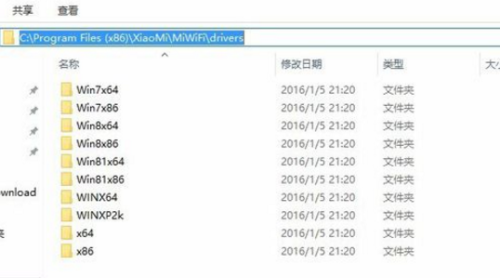
3. win7ドライバーフォルダーを開き、netr28ux.infを見つけて右クリックしてインストールすると、インストール後はWi-Fiが正常に使用できるようになります。
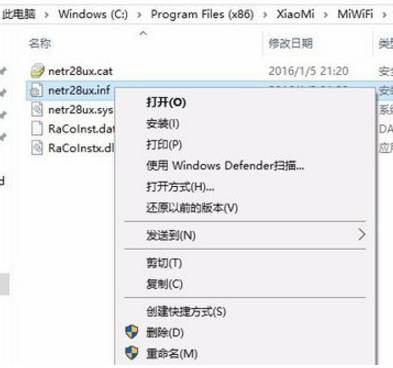
4. 現在のビット システムがわからない場合は、「マイ コンピュータ」を右クリックし、「プロパティ」オプションに移動して確認できます。
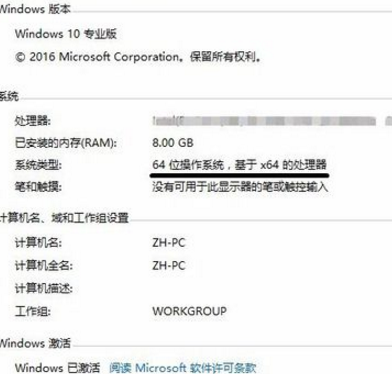
5. デバイス マネージャーを開き、ネットワーク アダプター項目をクリックし、ポータブル Wi-Fi 項目を見つけて右クリックし、[アンインストール] を選択します。
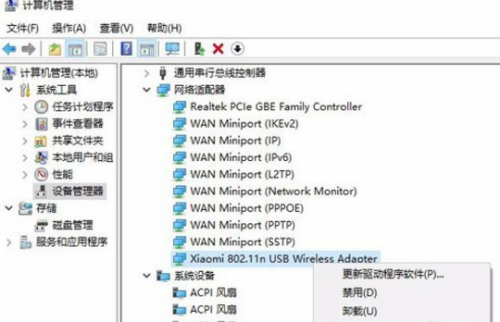
6. 最後に、スキャンしてハードウェアの変更を検出し、システムがドライバーを自動的にインストールするのを待ち、コンピューターを再起動して Wi-Fi を通常どおり使用します。
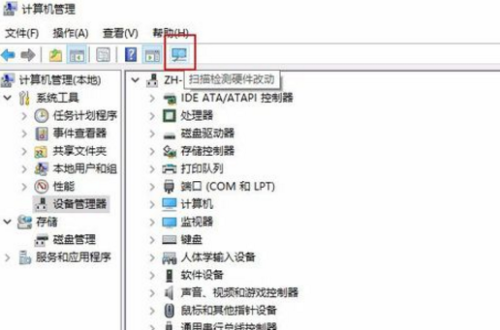
以上がwin81 のシャットダウン後に Xiaomi WiFi の作成に失敗する問題の解決策の詳細内容です。詳細については、PHP 中国語 Web サイトの他の関連記事を参照してください。

